PPT到PDF功能介绍:
ppt是常用的 在工作场所的工作工具中,工作将习惯于它,如:工作 会议,工作培训,工作报告等。有时 你需要在工作中打印ppt。在这种情况下,您需要将ppt转换为 pdf格式,然后才能完成打印操作。以下小编将教你如何操作 将ppt转换为pdf格式。
在线PPT转换为PDF,可以 直接将PPT文档转换为PDF文件。适用于不同版本的PPT 文件,一键转换即可实现。什么时候 转换,原始PPT中的文本,图像和其他元素都可以 完美转换成PDF文件,用户无需担心 转换后的文件布局问题。
与ppt,word相比,pdf有什么优势?
- txt,纯文本。体积小,如果要看的话 金庸的小说,用txt最方便。缺点是它没有 支持复杂格式,不支持插入声像和 视频,不支持表等高级点的功能。 2.ppt,是幻灯片, 主要目的是进行幻灯片放映。你可以插入图像,声音, 视频等。 3.pdf,由Adobe开发的新电子书规范。更多 并且更多采用,文件可以加密和控制。你可以插入一个 图片,未加密的文件可以直接打印到 书。现在很多出版物都是pdf格式。 4.word,它是微软的工具之一 办公系列。主要功能是办公文件。对于代码字,您可以 还插入图片,图标和一般打印的东西,所有这些都是通过文字编辑。 word是现在最常用的办公软件。
PDF到PPT操作指南:
无论你想要什么,多种阅读格式.
从现在开始,您不需要安装各种各样的 电脑上的电子书阅读器,SanPDF可以满足您的需求。
多文档交换提高效率。
它可以帮助你改善你的 工作效率,节省更多时间,享受丰富多彩的生活。
桌面和Web,方便,舒适。
两个桌面 和Web版本可随时随地满足您的需求。
桌面版支持Windows XP / Vista / 7/8/10, 和Web版本支持Windows / Mac / Linux和其他操作系统。
平面设计风格,操作简单清爽 接口。
1,ppt本身没有自己的转换功能,因此需要使用转换工具将ppt转换为pdf格式。您可以在百度中搜索sanpdf.com网站,然后下载并安装转换器以便以后转换。
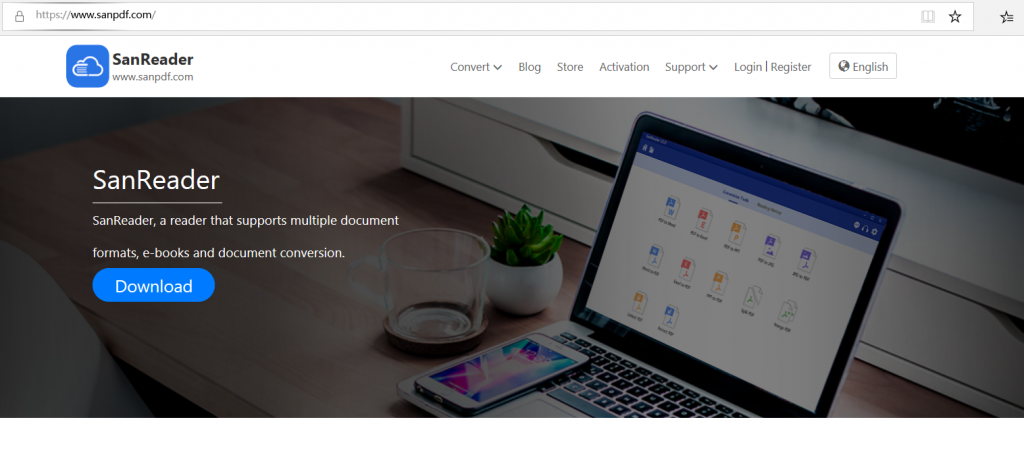
2.下载并安装后,找到刚下载并安装在桌面上的软件,然后双击打开它。
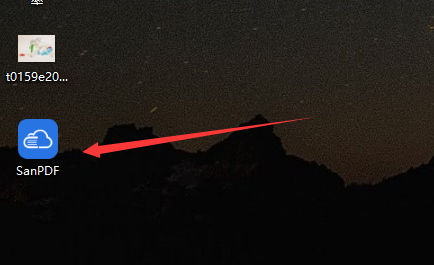
3.然后双击鼠标以打开 转换器,选择转换器操作界面中的功能, 然后单击该文件以在界面中选择文件PPT to PDF选项。
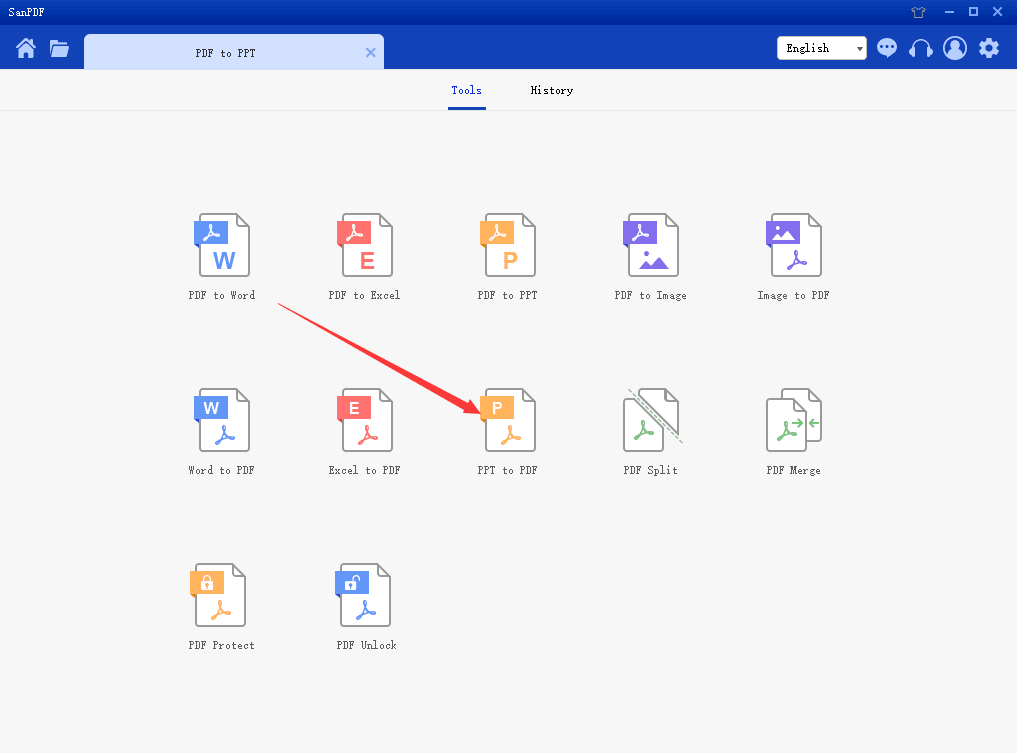
4.接下来,每个人都单击“添加文件” 用鼠标选项添加需要转换为的ppt 转换器。在弹出窗口中找到ppt,然后单击以选中它 鼠标,然后单击右下角的“打开”选项以添加它 成功。
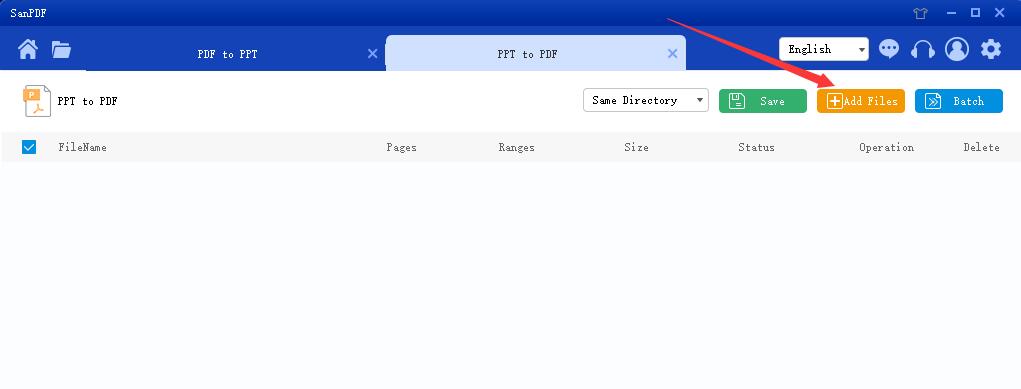
5,下面你需要用鼠标点击转换器界面右下角的启动转换选项,点击“开始转换”开始转换文件格式。
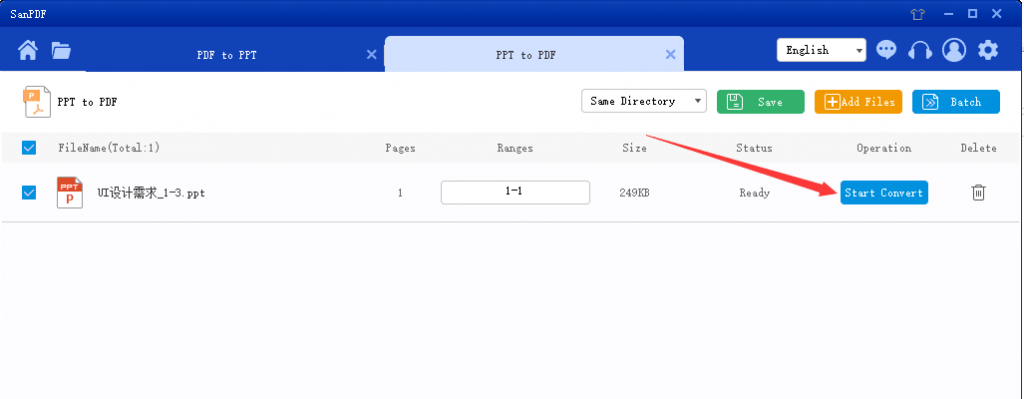
6.如果要快速查看和打开 转换后的pdf文件,您可以单击右下角的“打开”按钮 状态文本框,将立即打开转换后的PDF文件。
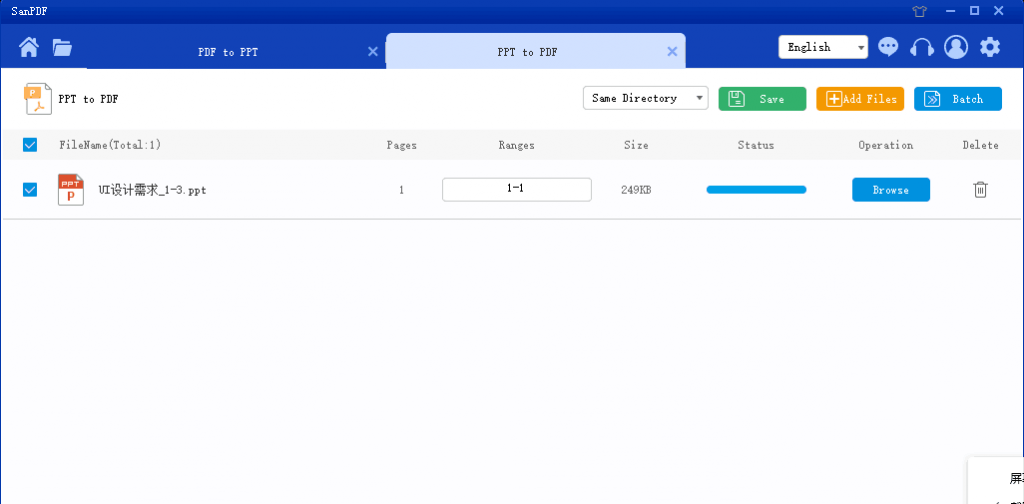
ppt和pdf文件都是工作中的重要工作工具,因此学习如何将ppt转换为pdf格式将解决您工作中的许多困难和问题。
如何免费将pdf转换为ppt
PDF到PPT功能介绍:
在线PDF 到PPT,可以实现在线直接将PDF文档转换成PPT格式 文件,用户可以自定义格式或选择将PPTX转换为PPT,同时在生成的PPT中 演示文稿,原始文本内容,图像和超链接以及 原始布局保留。
在许多情况下,您将需要将pdf文件转换为ppt文件以供演示使用。但是,在使用中,发现大多数转换工具都是收费的。即使有几个型号带有免费标语,事实上,它们仍然需要充电。免费的只能转两到三页,完成不能满足我们的需要。
PDF到PPT操作指南:
- 开始使用我们的产品并输入sanpdf.com,将显示以下界面。
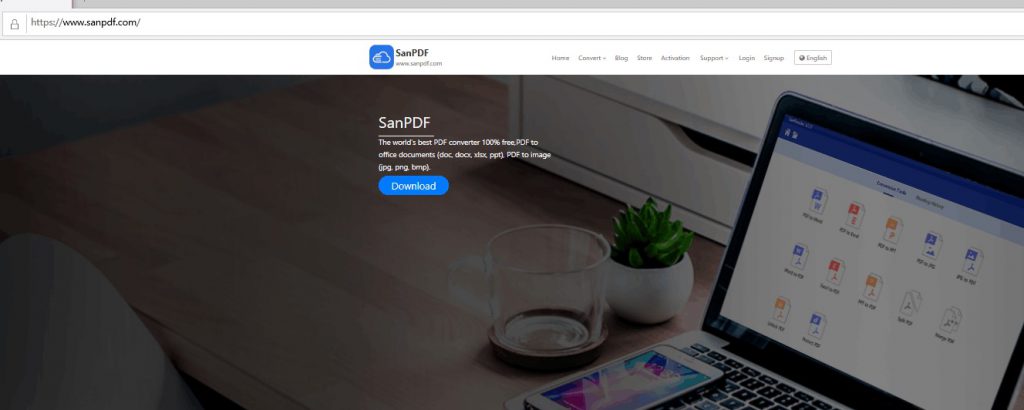
2.单击“转换”导航栏并选择“PDF到PPT”进入转换页面。
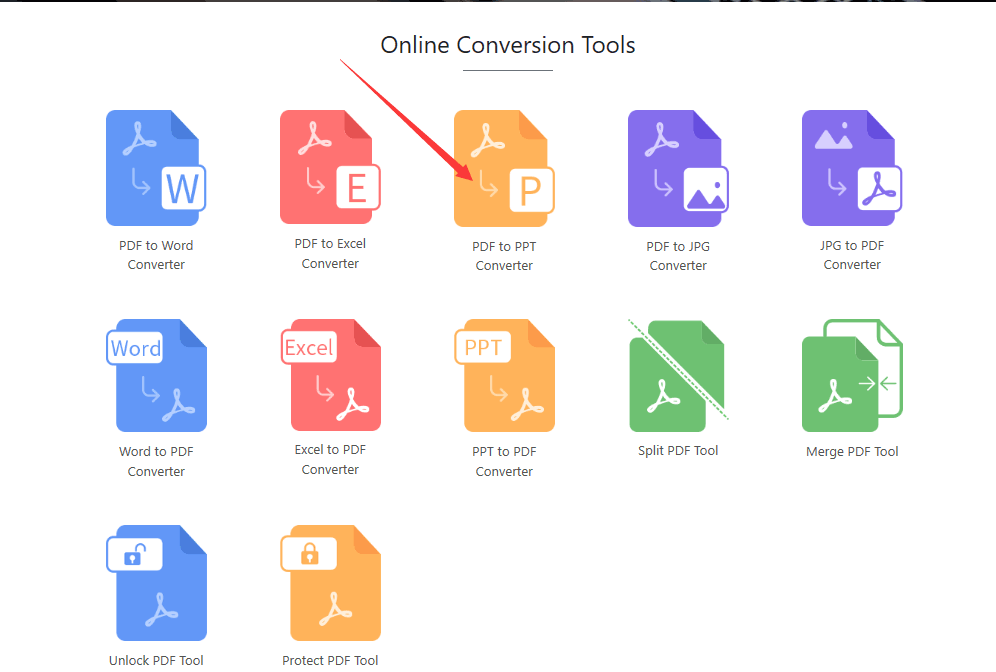
3.单击“选择文件”,然后选择要转换的PDF文件。
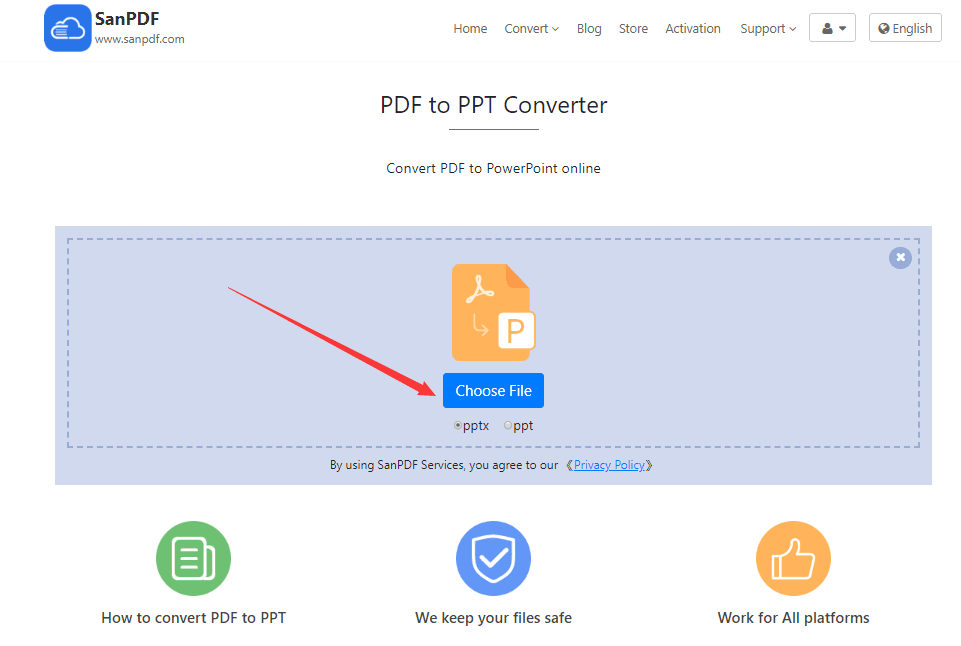
4.单击“开始转换”以开始转换文件格式。
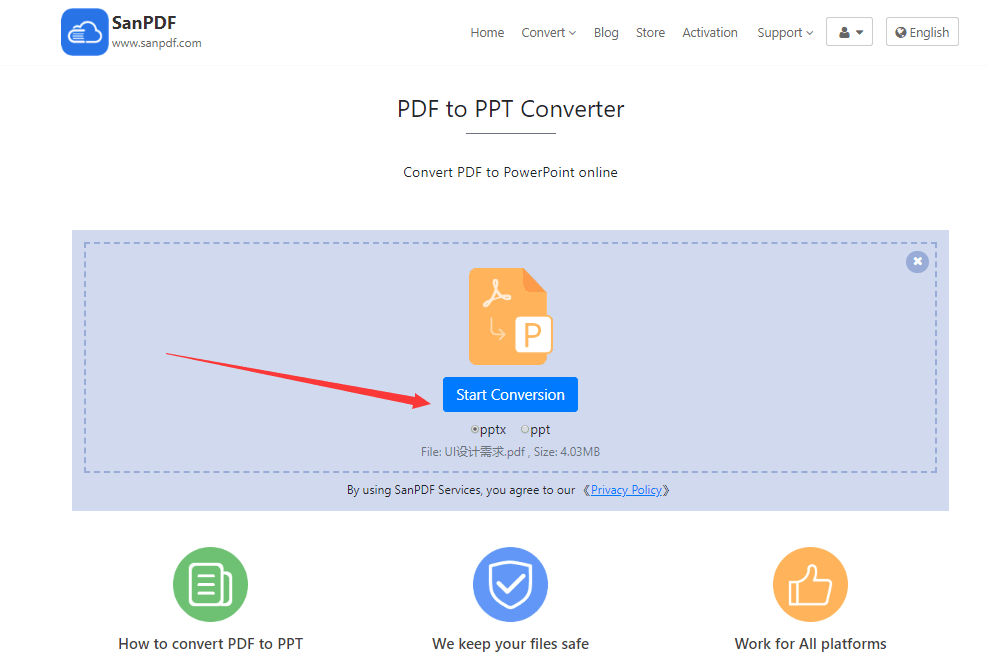
5.转换完成后,它会自动跳转到新生成的ppt文件的下载页面,然后单击图中所示的位置下载ppt文件。
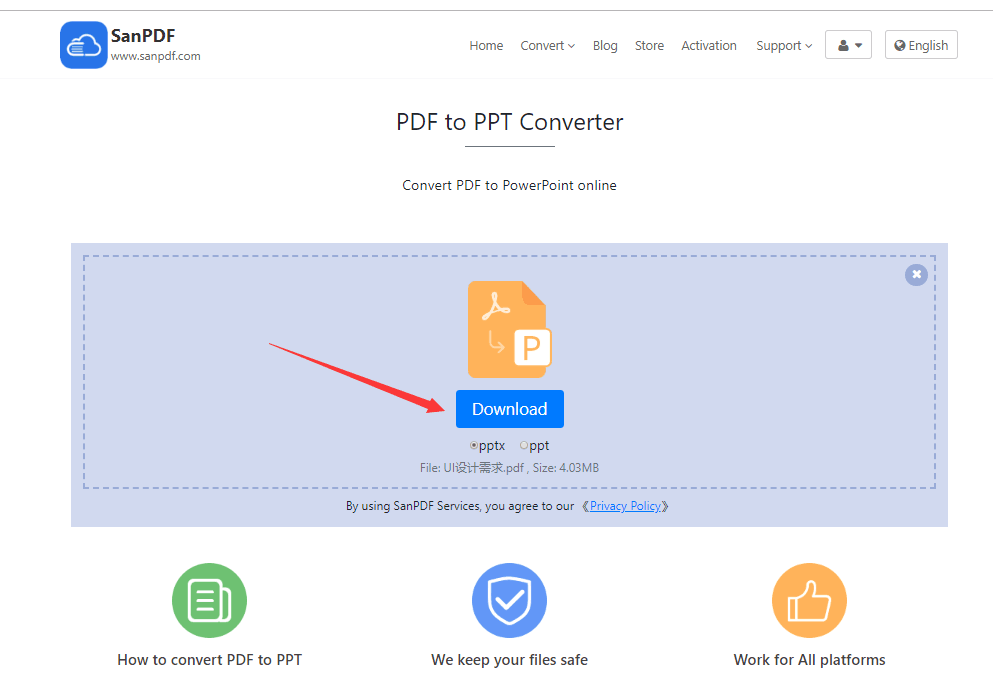
温馨的提示:
未注册的用户有10个 转换,一次只能转换2MB文件,时间限制为 两个小时如果您想要无限制的处理和多个pdf到PPT,请查看 我们的商店,它将启用此功能以及许多其他权限。
文件安全:
文件将被删除 24小时后自动无人读取或下载这些文件,100% 保证您的隐私。有关更多信息,请阅读我们的 隐私政策。 Sanpdf,帮助您提高效率并节省更多时间 你有丰富多彩的生活。
Sanpdf是 帮助用户解决在此过程中提供教程解决方案的问题 必须使用我们自己的软件开发也必须找到在线工具来帮助 用户解决问题的时间够长!在这个过程中,我们的教程程序 编写老师有时很难用于测试和测试的教程 好几天连续加班多日,大家都欣赏 是一种肯定和赞美不是多少|有益的休闲|如 只要你快乐,更像是刺激和鼓励标志! ! !